
Kelkfoje okazas, ke la serĉado en la taskobreto aŭ en fenestroj 10 parametroj ne funkcias por unu kialo aŭ alia. Pri metodoj por korekti la situacion - paŝon post paŝo en ĉi tiu instrukcio. : Isdatigo: Microsoft liberigis specialan skripton por reagordi Windows 10-serĉon, mi rekomendas provi ĉefe ĝin, kaj se ĝi ne funkcias la metodojn priskribitaj sube: Kiel restarigi la serĉon de Windows 10.
Korekto de serĉado en la taskobreto
Antaŭ ol iri al aliaj manieroj korekti la problemon, mi rekomendas provi la enmetitan problemon pri solvo de problemoj kaj indeksado de Vindozo 10 - la ilo aŭtomate kontrolos la staton de la servoj, kiujn vi bezonas kaj, se necese, agordos ilin.
La metodo estas priskribita tiel, ke ĝi funkciis en iu ajn versio de Vindozo 10 de la komenco de la sistemo-eligo.
- Premu Win + R-klavojn (venko - ŝlosilo kun la Windows-emblemo), enigu la kontrolon en la fenestro "Run" kaj premu Enter, la kontrola panelo malfermiĝos. En la "vido" punkto ĉe la supra dekstra metita "ikonoj", se ekzistas "kategorioj".
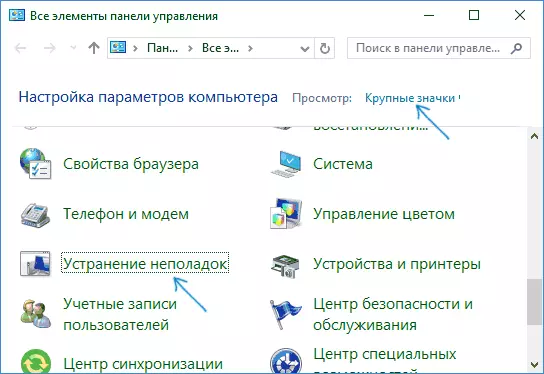
- Malfermu la problemon pri solvo de problemoj, kaj en la menuo maldekstre, elektu "Vidi ĉiujn kategoriojn".
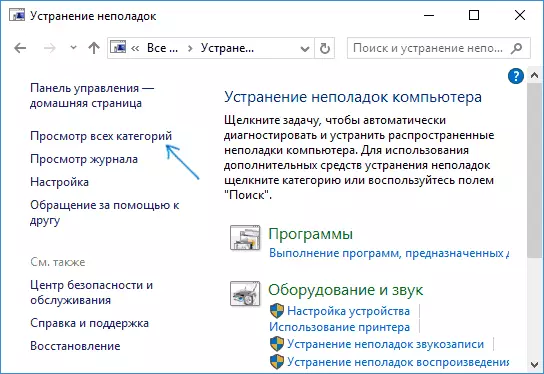
- Kuru problemojn por "serĉi kaj indeksiĝi" kaj sekvi la instrukciojn de la Sorĉisto de Solvo.
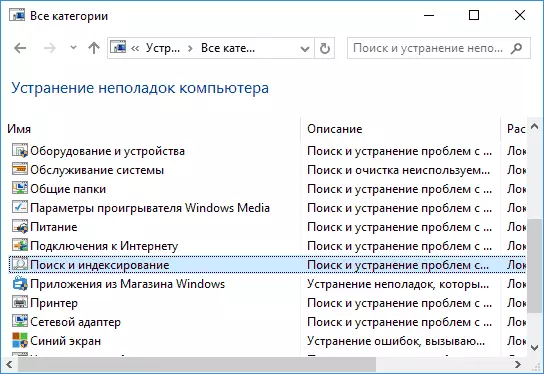
Post kompletigo de la Sorĉisto, se oni raportas, ke iuj problemoj estis eliminitaj, sed la serĉado ne funkcias, rekomencu la komputilon aŭ teko-komputilon kaj kontrolu denove.
Forigo kaj Rekonstruado de Serĉa Indekso
La sekva maniero estas forigi kaj rekonstrui la Windows 10-serĉan indekson. Sed antaŭ ol komenci, mi rekomendas fari la jenajn:
- Premu Win + R-klavojn kaj turnu servojn.msc
- Certigu, ke la Servo pri Vindozo funkcias kaj kuras. Se ĉi tio ne estas la kazo, duoble alklaku ĝin, ŝaltu la komencan tipon "aŭtomate", apliku la agordojn, kaj tiam kuri la servon (ĝi povas ripari la problemon).
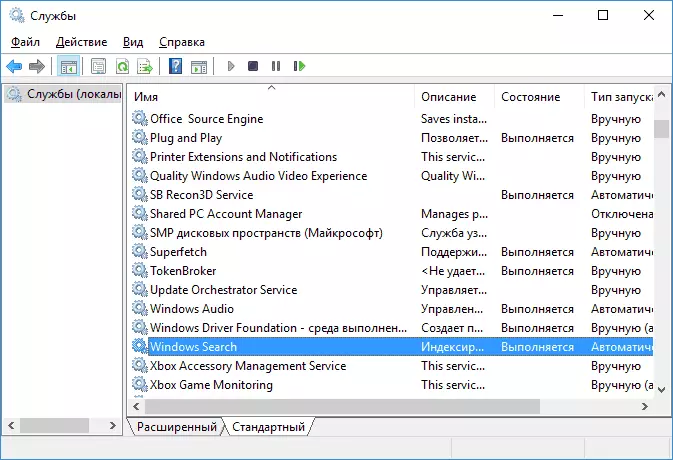
Post kiam ĝi estis farita, sekvu ĉi tiujn paŝojn:
- Iru al la kontrola panelo (ekzemple, premante Win + R kaj enirante kontrolon kiel priskribita supre).
- Malfermu la indeksan agordon.
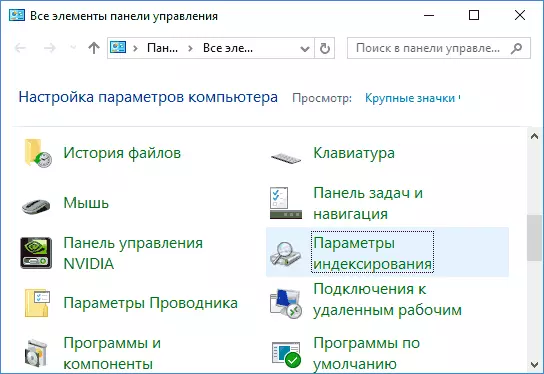
- En la fenestro malfermas, alklaku "Altnivelan", kaj poste alklaku la butonon Rekonstrui en la Solvo-Sekcio.
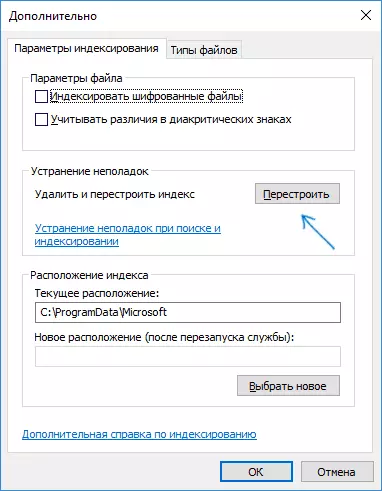
Atendu la finon de la procezo (la serĉo estos neatingebla dum iom da tempo, depende de la volumo de la disko kaj la rapideco labori kun ĝi, ankaŭ povas "pendigi" la fenestron, en kiu vi alklakis la butonon "rekonstrui") , kaj post duonhoro, provu uzi la serĉon denove.
Noto: La sekva metodo estas priskribita por kazoj kiam la serĉado de Windows 10 "parametroj ne funkcias ne funkcias, sed povas solvi la problemon kaj serĉi en la taskobreto.
Fiksante la serĉon per malŝaltado de la integriĝo kun Bing
Ĉi tiu metodo povas helpi, en la kazo de la sekvaj simptomoj: la serĉfenestro malfermiĝas, sed kiam vi enigas la tekston, ĝi ne aperas. La solvo eblas per la registro-redaktilo. Malebligi integriĝon kun Bing, uzi la sekvajn paŝojn:- Kuru la registra redaktilon premante la WIN + R-klavojn sur la klavaro enirante la regedit kaj premante ENTER.
- Iru al registryhkey_current_user Programaro Microsoft Windows CurrentVersion
- Sur la dekstra flanko de la registro-redaktilo, dekstre alklaku kaj elektu Krei - Parametro DWord32 (eĉ por 64-bitaj Vindozo 10). Ŝanĝu la Bingsearchenablen-nomon por la parametro.
- Se ĉi tiu parametro jam ĉeestas kaj ĝia valoro diferencas de 0 (nulo), duoble alklaku ĝin kaj agordu la valoron 0.
- Duoble alklaku la parametron de Cornaconent ĉe la dekstra flanko de la registra redaktilo, agordu la valoron 0 por ĝi. En la foresto de parametro, kreas ĝin (DWORD32).
Post tio, fermu la registran redaktilon kaj rekomencas la komputilon aŭ tekkomputilon, devas gajni.
Kion fari se la serĉado ne funkcias en la Windows 10-parametroj
La aplikaĵo pri apliko de Windows 10 havas sian propran serĉan kampon, kiu ebligas al vi rapide trovi la deziratajn sistemajn agordojn kaj foje ĝi ĉesas labori aparte de serĉado de la taskobreto (por ĉi tiu okazaĵo povas helpi kaj rekonstrui la serĉan indekson priskribitan supre).
Kiel korekto, la sekva opcio plej ofte funkcias:
- Malfermu la konduktoron kaj en la adresaro en la adresaro, enmetu la sekvan ĉenon% localappdata% pakoj - fenestroj.
- Se la indeksita dosierujo ĉeestas en ĉi tiu dosierujo, alklaku ĝin per la dekstra musbutono kaj elektu "Propraĵojn" (se iu ajn - la metodo ne taŭgas).
- Sur la ĝenerala langeto, alklaku la butonon "Aliaj".
- En la sekva fenestro: Se la "Permesi Indekson la enhavon de la dosierujo" estas malebligita, tiam ŝaltu ĝin kaj alklaku "OK". Se ĝi jam estas ebligita, tiam forigu la markon, alklaku "OK", kaj poste revenu al la laŭvola atributoj fenestro, ŝaltu la enhavon indeksado kaj premu "OK".

Post apliki la parametrojn, atendu kelkajn minutojn dum la serĉa servo efektivigas la enhavon indeksante kaj kontrolu ĉu la serĉado gajnis en parametroj.
Kromaj Informoj
Iuj aldonaj informoj, kiuj povas esti utilaj en la kunteksto de Vindozo 10, ne funkcias.
- Se la serĉado ne serĉas nur la programojn en la komenca menuo, tiam provu forigi la subsekcion nomatan 00000000000000,000-00000000000000,000} VHKEY_LOCAL_MACHINE SOFTWARE Microsoft Windows CUREVERIGO -8658- 4CA6C63E38C6} \ topViewsV Registro-redaktilo, 64-bitaj sistemoj, la sama ripeto por razdelahkey_local_machine software wow6432node Microsoft Windows CurrentVersion Esplorilo 0000000000-0000-0000-0000-0000000000}, kaj poste rekomencu la komputilon.
- Foje, se aldone al la serĉado, la aplikaĵoj estas malĝuste laboro (aŭ ili ne komencas), povas helpi la Windows 10-aplikaĵojn ne funkcii de la manlibro.
- Vi povas provi krei novan Windows 10-uzanton kaj kontroli ĉu la serĉado funkcias dum uzado de ĉi tiu konto.
- Se en la antaŭa kazo, la serĉado ne gajnis, vi povas provi kontroli la integrecon de sistemaj dosieroj.
Nu, se neniu el la proponitaj metodoj helpas, vi povas recurrir al la ekstrema opcio - Restarigi Vindozon 10 al la origina stato (kun aŭ sen datuma ŝparado).
